Wie erstelle ich einen ISF-Eintrag in Scope?
Für alle Seefracht-Importsendungen in die USA muss vor der Ankunft der Fracht in den USA ein ISF-Formular (Importer Security Filing) ausgefüllt werden. Diese ISF kann in Scope erstellt werden.
Das ISF-10 + 2 Dokument kann von deutscher Seite aus lediglich gedruckt werden. Ein Senden ist nicht möglich. Das Dokument wird als PDF im Reiter Dokumente abgelegt und kann per E-Mail an einen Geschäftspartner gesendet werden.
Es gibt 3 Möglichkeiten, einen ISF-Eintrag zu erstellen
- In einer Seefracht-Export-Sendung
- In einer Seefracht-Import-Sendung
- Als eigenständiger ISF-Eintrag
Navigieren zu einem ISF-Eintrag in Seefracht-Export-Sendungen
- Legen Sie die Sendung an. Wenn Sie die Sendung speichern, wird die Schaltfläche Zoll aktiv.
- Wählen Sie im Drop-down-Menü Zoll die Option US: New Importer Security Filing.
- Scope wird Sie fragen, ob ein ISF-10 oder ISF-5 erstellt werden soll. Wählen Sie ISF-10, wenn alle Details vorliegen. Wählen Sie ISF-5, wenn nur Teilangaben zur Sendung vorliegen.
- Wählen Sie als Nächstes eine Vorlage für die Ablage aus. Wenn keine Vorlage verwendet werden soll, wählen Sie "Neu ohne Vorlage".
- Nun wird der vollständige ISF-Eintrag geöffnet.
Navigieren zu einem ISF-Eintrag in Seefracht-Import-Sendungen
- Legen Sie die Sendung an. Wenn Sie die Sendung speichern, wird die Schaltfläche Zoll aktiv.
- Wählen Sie im Drop-down-Menü Zoll die Option US: New Importer Security Filing.
- Scope wird Sie fragen, ob ein ISF-10 oder ISF-5 erstellt werden soll. Wählen Sie ISF-10, wenn alle Details vorliegen. Wählen Sie ISF-5, wenn nur Teilangaben zur Sendung vorliegen.
- Wählen Sie als Nächstes eine Vorlage für die Ablage aus. Wenn keine Vorlage verwendet werden soll, wählen Sie "Neu ohne Vorlage".
- Jetzt wird der vollständige ISF-Eintrag geöffnet.
Erstellen eines eigenständigen ISF-Eintrags oder Anzeigen und Suchen aller vorhandenen ISF-Einträge
Wenn es in Scope keine Sendung gibt, die mit dem ISF-Eintrag verknüpft werden kann, dann kann der ISF-Eintrag als eigenständiger Eintrag erstellt werden.
- Wählen Sie aus dem Scope-Menü Zoll USA > Importer Security Filing.
- Es wird eine Übersicht aller ISF-Einträge angezeigt.
- Klicken Sie auf Neu.
- Wählen Sie die Art des zu erstellenden ISF-Eintrags.
Eingabe der ISF-Felder
Füllen Sie alle ISF-Felder Registerkarte für Registerkarte aus. Achten Sie auf die Fehler- und Warnmeldungen am unteren Rand des Bildschirms, die Sie darauf hinweisen, welche Felder ausgefüllt werden müssen.
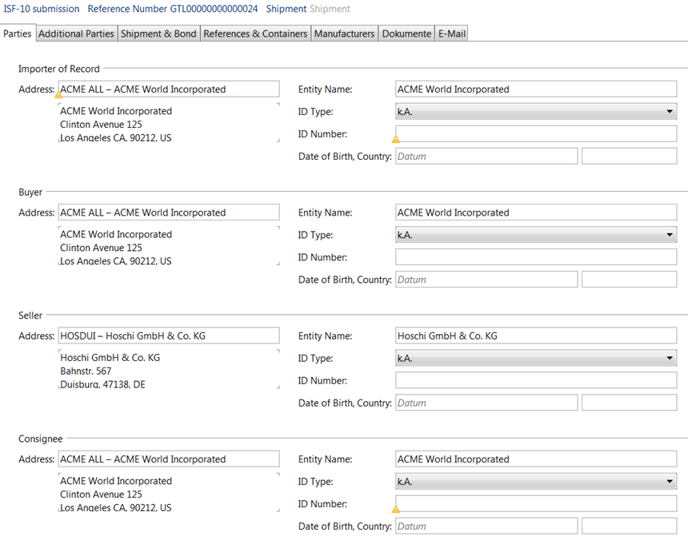
Eine kurze Beschreibung der Felder:
- Importer of Record - die für die Einfuhr der Waren in die USA verantwortliche Partei
- Buyer - der Käufer der Waren
- Seller - der Verkäufer der Waren
- Consignee - die Partei, an die die Waren bei Ankunft in den USA versandt werden
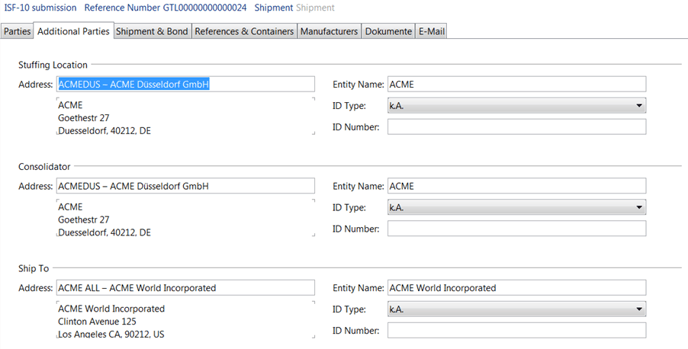
- Stuffing Location - der Ort, an dem die Waren in den Container geladen wurden, oder der Hafen, in dem Stückgut auf das Schiff verladen wurde
- Consolidator - die Exportpartei, die für die Konsolidierung der Waren in einen Container am Ort der Ausfuhr verantwortlich ist
- Ship to - Die FIRMS-Einrichtung, an die die Waren verschifft werden (falls bekannt)
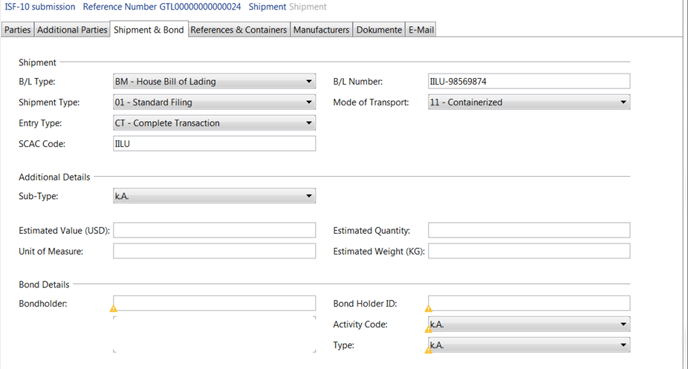
- Bill of Lading - Geben Sie mindestens eine Bill of Lading in den Abschnitt Sendungen ein.

- References - abhängig von der Sendung und der Eintragsart gibt Scope die einzugebenden Referenzen an.
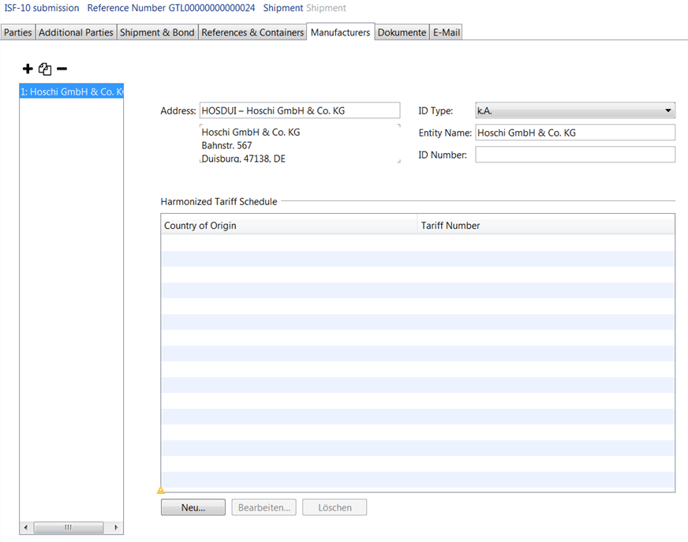
- Manufacturer - der Hersteller der Waren
- Harmonized Tariff Schedule - geben Sie mindestens eine Ware ein
Drucken oder Übertragen des ISF-Eintrags
Nach Fertigstellung des ISF-Eintrags kann dieser gespeichert und gedruckt werden.
Wenn das Scope-System mit dem CBP verbunden ist und der Benutzer berechtigt ist, ISF-Einträge einzureichen, kann der Eintrag über die Schaltfläche Senden an das CBP übermittelt werden (nur in den USA).
Alle Warnungen müssen entfernt werden, um einen ISF-Eintrag zu übermitteln.
